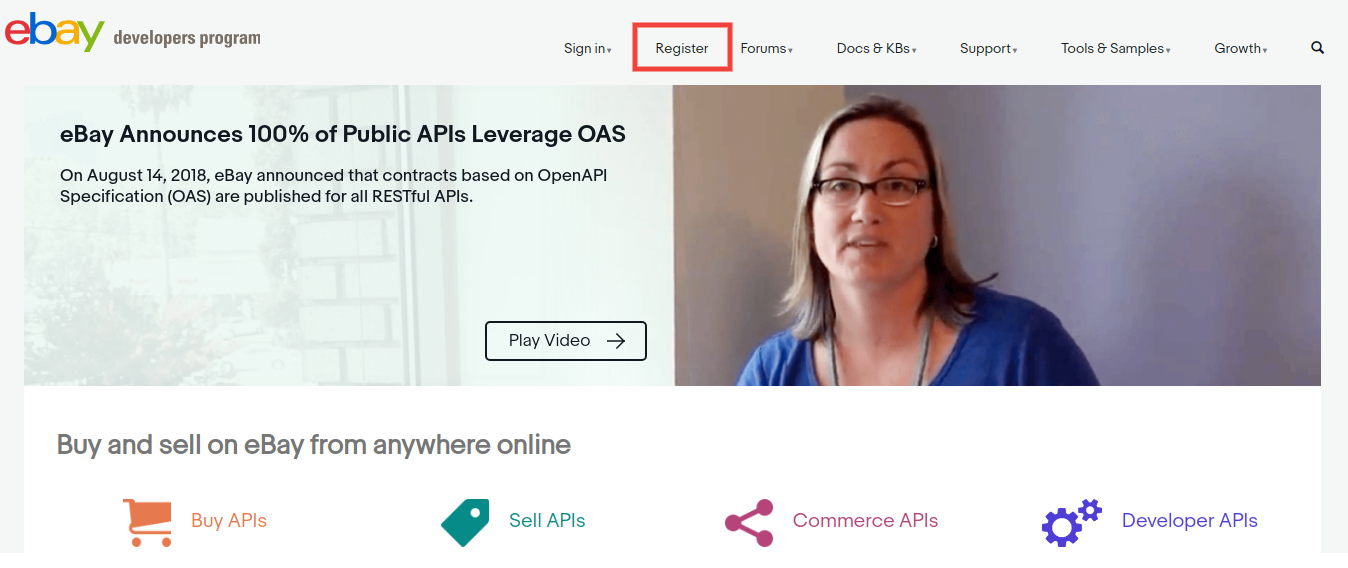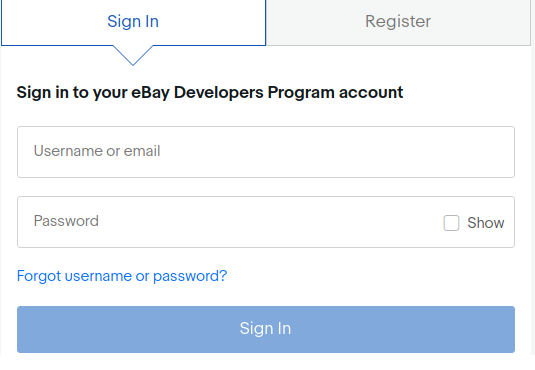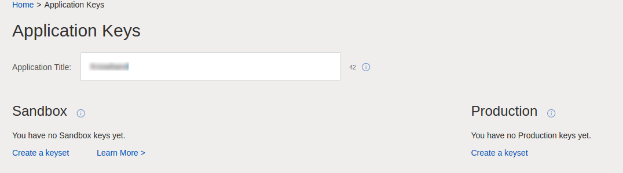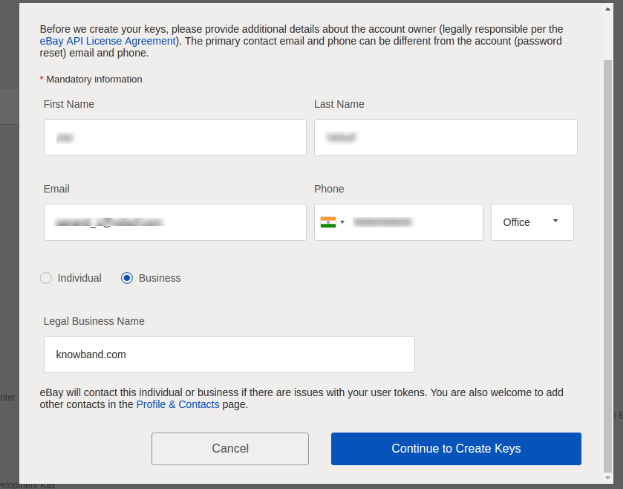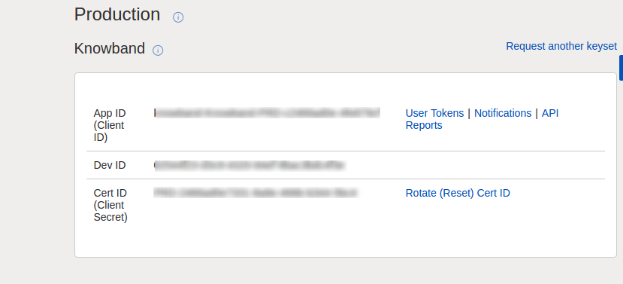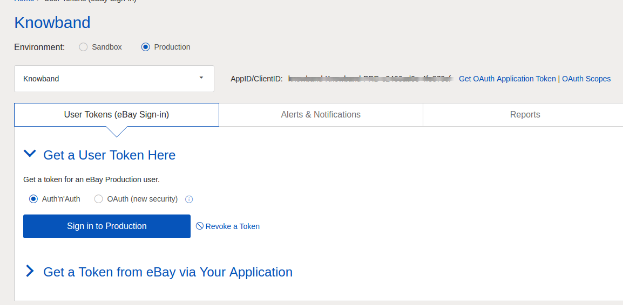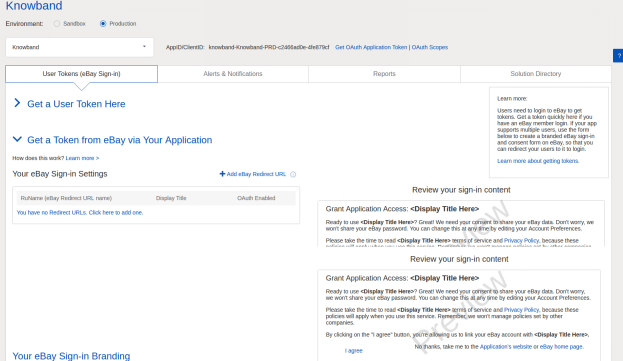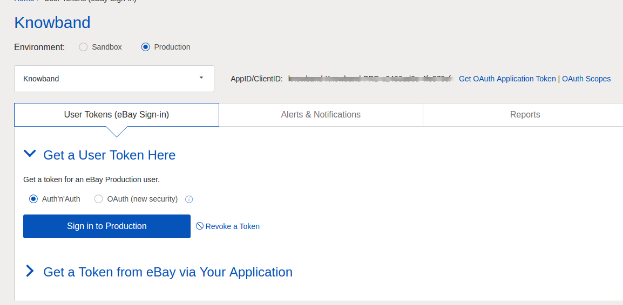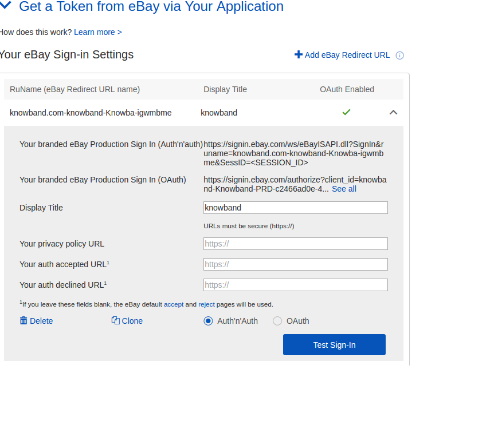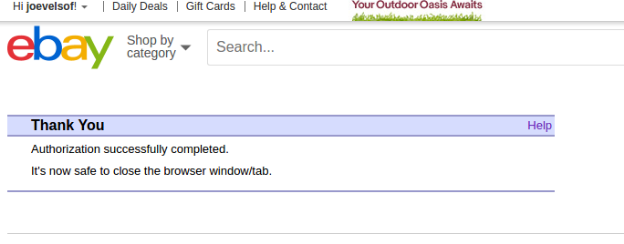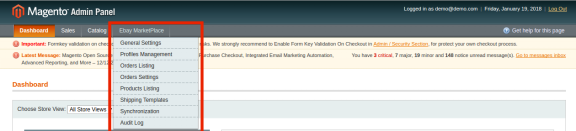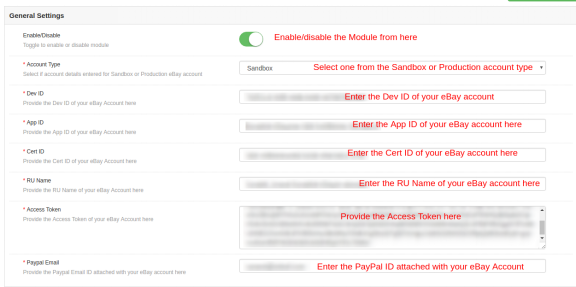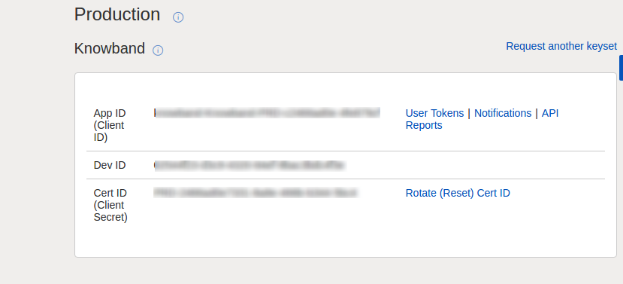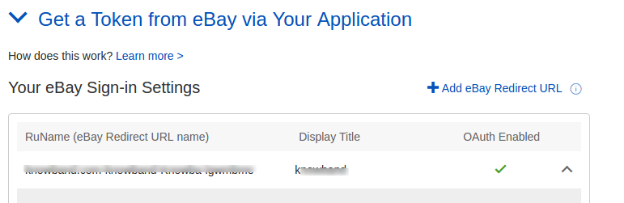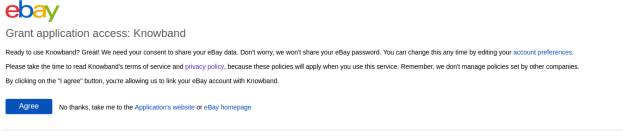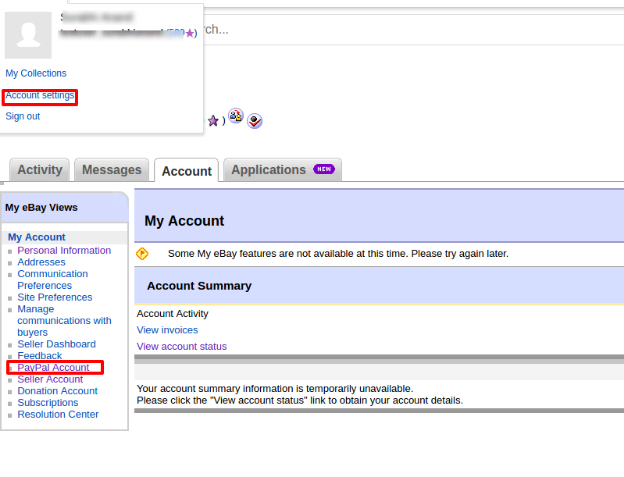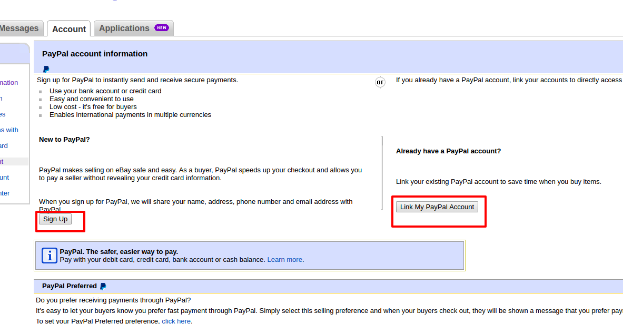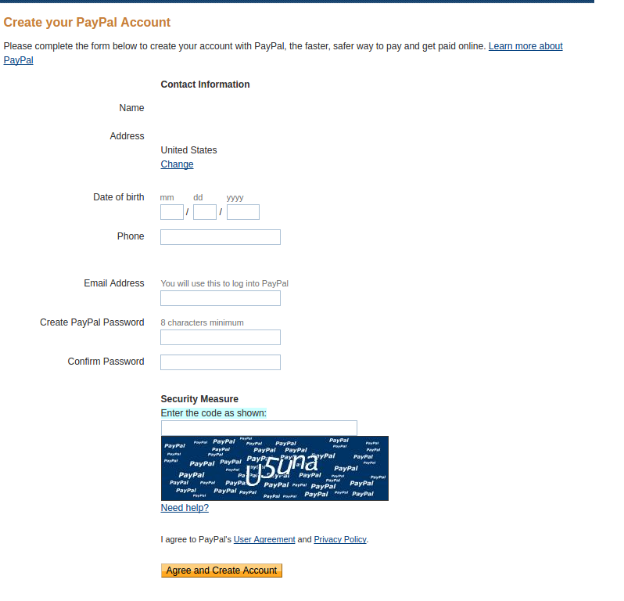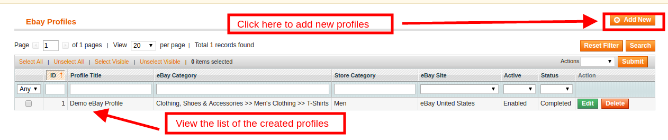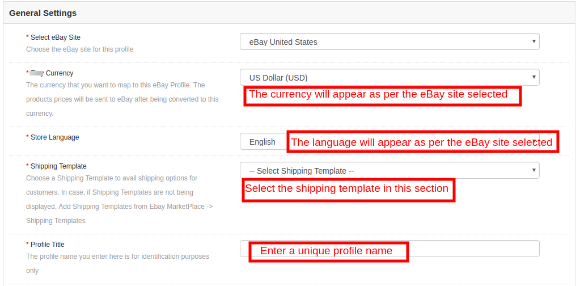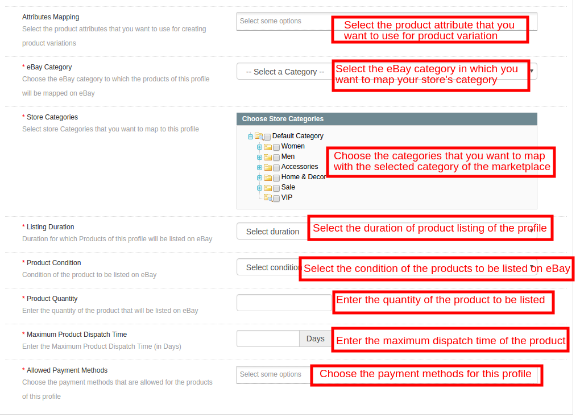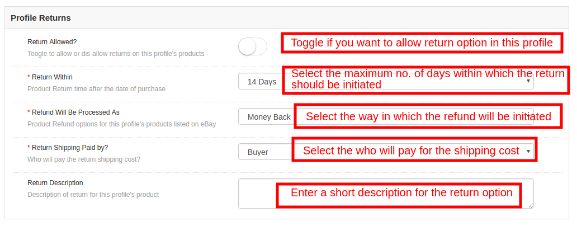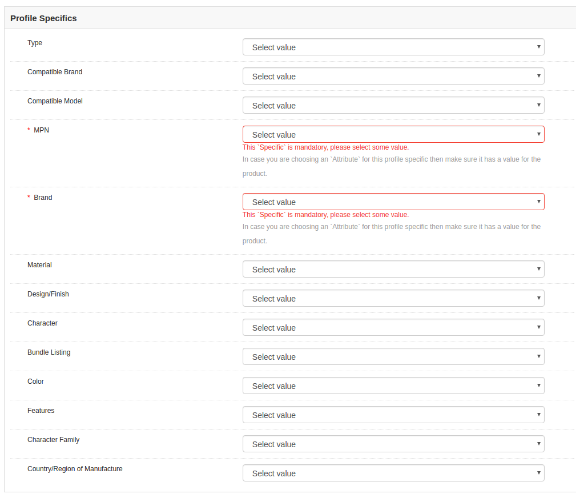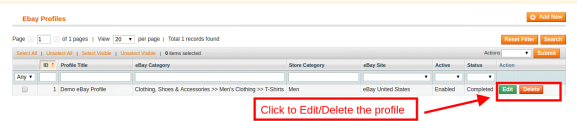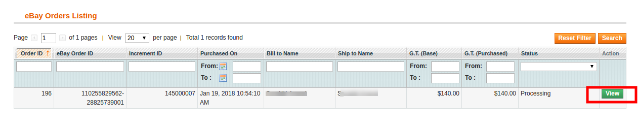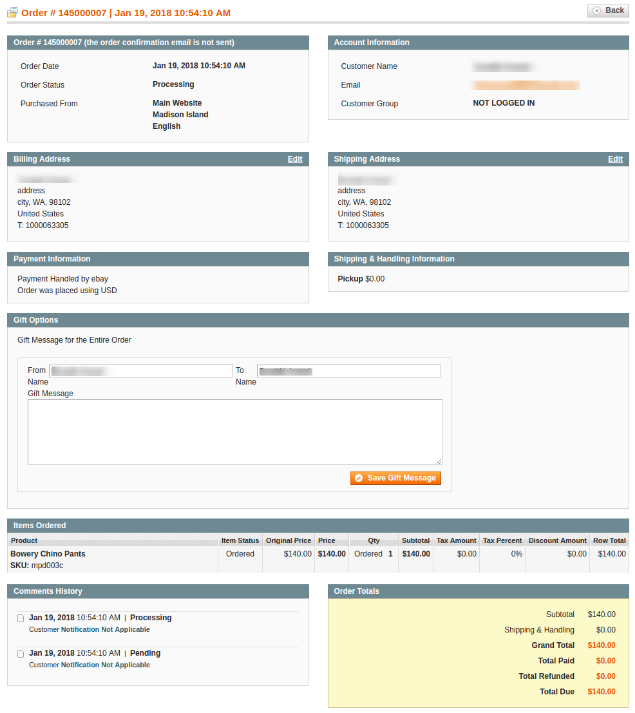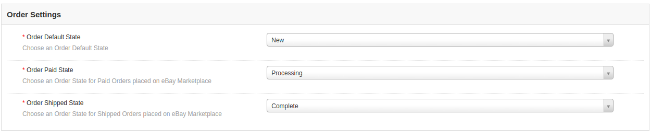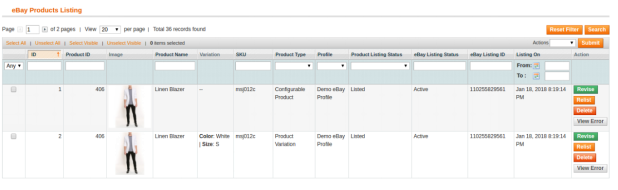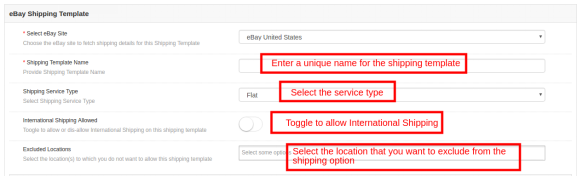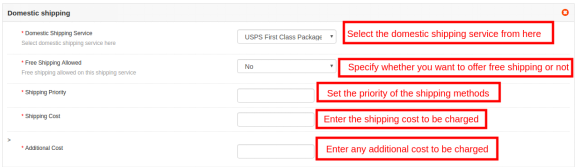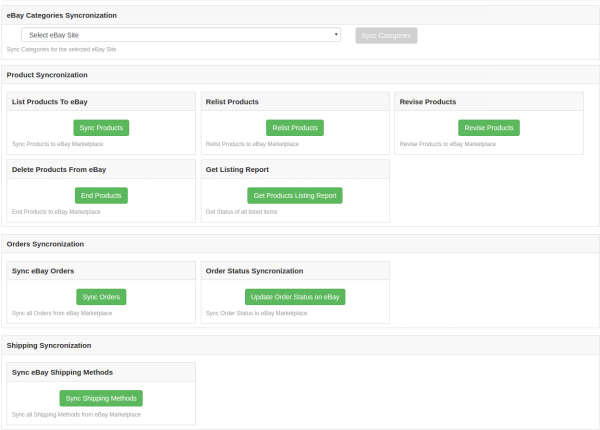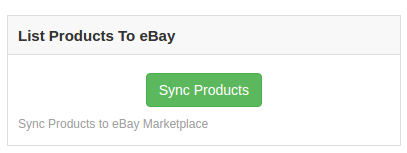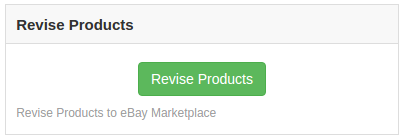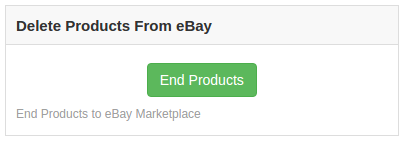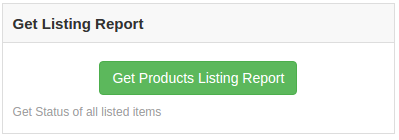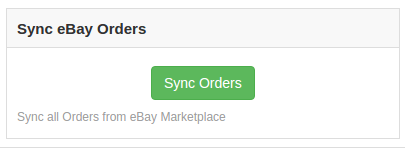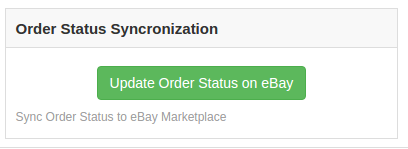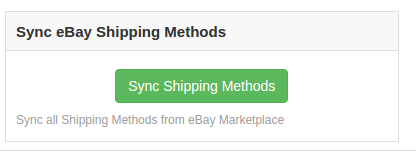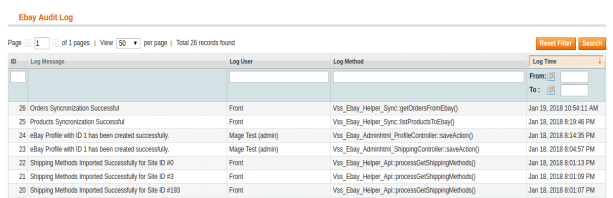1.0 Introducción
Magento eBay Integration ofrece los medios más rápidos para que los propietarios de las tiendas Magento integren su tienda con el popular mercado eBay. integración de eBay permite a los comerciantes gestionar el inventario y los pedidos desde una única interfaz. Con sede en San José, California, eBay es una corporación multinacional de comercio electrónico que es popular como un sitio de compras y subastas en línea. Facilita las ventas de consumidor a consumidor y de empresa a consumidor y ofrece una interfaz fácil y personalizable para que los vendedores de todo el mundo enumeren y vendan sus productos sin esfuerzo. eBay opera en más de 30 naciones. La lista de productos de eBay combina 800 + millones de listas de productos que no solo son únicas, sino que incluso se combinan con grandes ofertas.
Módulo de integración de Magento eBay Marketplace by KnowBand ofrece una solución inteligente a los comerciantes electrónicos para integrar su tienda con eBay Marketplace. El administrador de la tienda puede listar los productos en el mercado y sincronizar los pedidos del mercado con su tienda Magento.
1.1 Beneficios para comerciantes de Magento eBay Integrator por Knowband
- Los sitios de comercio electrónico de Magento pueden ampliar fácilmente su alcance integrando su tienda con el popular mercado con
- El integrador Magento eBay API le permite al administrador de la tienda vender sus productos a una base de audiencia más amplia.
- La integración de eBay Magento permite a los vendedores sincronizar su sitio con cualquiera de los sitios de eBay.
- El eBay
- El complemento de integración de eBay Magento es fácil de entender y el administrador puede comenzar a vender en el mercado en unos pocos pasos simples.
- La interfaz fácil de usar de la extensión de integración Magento eBay hace que sea más fácil para el administrador de la tienda administrar su mercancía desde una sola plataforma.
- Los comerciantes pueden agregar / eliminar el producto, administrar los detalles y el inventario desde el panel de administración del complemento de integración de Magento eBay.
- El administrador puede administrar los métodos de envío para la tienda eBay desde el panel de administración de la extensión Magento eBay Marketplace Integration.
- La lista de productos basada en perfiles del módulo de integración API Magento eBay hace que sea más fácil para los comerciantes enumerar los productos a granel.
- Incluso el procesamiento de pedidos se vuelve más fácil con el robusto integrador de API de eBay Magento.
- El vendedor puede verificar el motivo del rechazo del producto por error y rectificar en consecuencia desde el back-end del integrador Magento eBay.
- los
- La extensión de integración de eBay Magento es fácil de usar y se puede configurar con el menor esfuerzo.
Instalación de 2.0 de Magento eBay Integrator
Siga los siguientes pasos para instalar la integración de eBay Magento Marketplace
1 Descargar el Magento
2 Descomprima el paquete en su carpeta raíz de configuración de Magento a través del administrador FTP (como Filezilla o WinSCP; descárguelo aquí: https://filezilla-project.org/).
3 En el panel de administración, vaya a eBay Marketplace en el menú principal.
4 El módulo de integración de Magento eBay Marketplace ahora está listo para usar.
Este manual del usuario guiará a los usuarios a través de Magento eBay
Integración de mercado de eBay 2.1- Configuración de cuenta de vendedor
Para comenzar a vender en eBay Marketplace, debe tener una cuenta de vendedor en eBay. En esta sección, enumeramos todos los pasos para crear una cuenta de vendedor en eBay. Por favor, encontrarlos a continuación –
- Ir al enlace –https://go.developer.ebay.com/
- Haga clic en el botón "Registrarse" para registrarse.
3. Después de completar los datos válidos, haga clic en unirse y será redirigido a la página de creación de la aplicación.
4. Ingrese el nombre de la aplicación y haga clic en 'Crear un conjunto de teclas' en la sección Producción, se abrirá un nuevo formulario.
5 Ingrese los detalles y haga clic en Continuar para crear claves.
6 Se mostrarán las claves de aplicación.
7. Para crear el token de usuario, haga clic en el enlace de tokens de usuario en la imagen de arriba.
8. Haga clic en 'Iniciar sesión en Producción' para obtener un token.
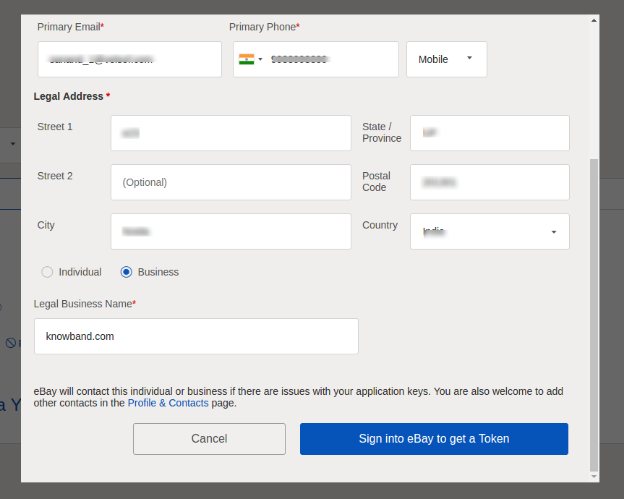
9 Complete los detalles y haga clic en "Iniciar sesión en eBay para obtener un token".
10 Inicie sesión en la cuenta de vendedor de eBay ya creada o regístrese como se muestra a continuación:
1. Al hacer clic en registrarse y completar los detalles, será redirigido a su cuenta de eBay del vendedor.
2.2 Para obtener un token de eBay a través de su aplicación
1. Para crear el token de usuario, haga clic en el enlace de tokens de usuario en la imagen de abajo.
Pasos para llegar a esta pantalla: –
A. Inicie sesión en la cuenta de eBay de su desarrollador.
B. En un inicio de sesión exitoso, verá la pantalla que se agrega a continuación.
2. Haga clic en "Obtenga un token de eBay a través de su aplicación.“
Pasos para llegar a esta pantalla: –
A. Haga clic en "Fichas de usuario" en la pantalla anterior.
3. Haga clic en agregar la URL de redireccionamiento de eBay y complete el formulario y guarde.
4 Al hacer clic en Acepto desde el formulario del lado derecho, se lo redirigirá a la página de autenticación.
Interfaz de administrador 3.0 de Magento eBay Integrator
El panel de administración de la extensión Magento eBay API Integration ofrece opciones de configuración de 8.
1 Configuración general 2. Gestión de perfiles 3. Listado de pedidos 4. Configuración de pedidos 5. Listado de productos 6. Plantilla de envío 7. Sincronización 8. Registro de auditoría
Configuración general de 3.1
Una vez que haya creado la cuenta de un vendedor, debe completar el formulario para validar la sincronización de la tienda con el mercado. Vaya a Interfaz de administrador> eBay Marketplace> Configuración general.
Rellene el formulario que se muestra en la sección Configuración general. Cada campo para el panel de configuración del complemento de integración de eBay de Magento se explica a continuación: –
1. Habilitar deshabilitar
Active / desactive el integrador API Magento eBay al alternar este botón.
2. Tipo de cuenta
El administrador puede elegir la cuenta de Sandbox o la cuenta de producción de eBay. La cuenta de sandbox es para fines de prueba. Mientras que la cuenta de producción es para la integración final de la tienda.
3. Identificación del desarrollo
Ingrese la ID de desarrollador de su cuenta de eBay en esta sección. Para encontrar su ID de desarrollador, inicie sesión en la cuenta de desarrollador de eBay. En la sección de la clave de la aplicación, encontrará la ID de la aplicación, la ID del desarrollador y la ID del certificado como se muestra en la imagen a continuación.
4. ID de la aplicación
Copie la ID de la aplicación de su cuenta de eBay y copie la misma en este campo.
5. Cert ID
Introduzca el ID de certificado de la cuenta de eBay en esta sección. Puede encontrar el ID de certificado como se muestra en la imagen de arriba.
6. Nombre de RU
Ingrese el nombre de RU de la cuenta de eBay. Para obtener su nombre de RU, vaya a la pestaña 'Obtener un token de eBay a través de su aplicación' después de agregar una URL de redireccionamiento.
7 Token de acceso
Copie el token de autenticación de la cuenta de eBay y péguelo en esta sección. Para obtener el token de acceso, debe hacer clic en Iniciar sesión en producción como se muestra en la imagen a continuación.
Inicie sesión en la cuenta desde el siguiente formulario: –
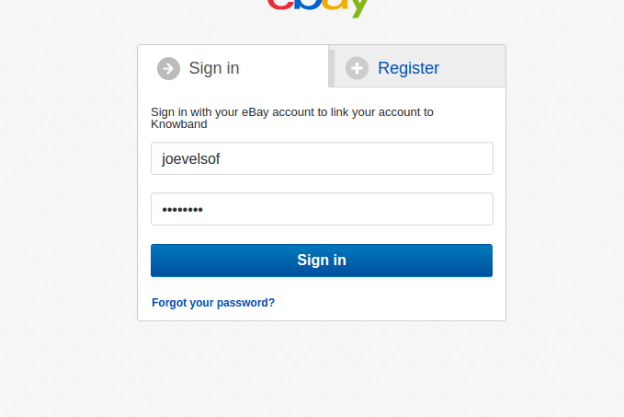
Haga clic en Acepto y obtenga tokens de acceso.
8. e-mail de Paypal
Ingrese una identificación de PayPal válida conectada a su cuenta de eBay. Siga los pasos que se mencionan a continuación:
1 Inicie sesión en su cuenta de vendedor de eBay.
2 Haga clic en la configuración de la cuenta en el menú desplegable superior izquierdo y haga clic en la cuenta de Paypal.
3. Ahora Regístrese o vincule su cuenta de PayPal ya creada con la cuenta de vendedor de eBay.
4. Al hacer clic en Registrarse, será redirigido a la página de creación de la cuenta PayPal. Simplemente cree un perfil rellenando los detalles y vincúlelo a la cuenta de su vendedor.
Gestión de perfiles 3.2
El complemento integrador de eBay Marketplace de Magento ofrece una opción de la lista de productos basada en el perfil. Los perfiles creados en la interfaz de administración de Magento para
3.2.1 ¿Cómo agregar nuevos perfiles?
Siga los pasos para crear nuevos perfiles. Vaya al Panel de administración> eBay Marketplace> Profile Management.
Haga clic en el 'Añadir nuevo'como se muestra a continuación:
La pestaña de creación de perfil del complemento de integración de eBay de Magento se clasifica en tres pestañas. Son:
- Ajustes generales
- Perfil de retorno
- Detalles del perfil
Configuración general de 3.2.1.1
Una vez que se selecciona el sitio de eBay, el administrador de la tienda debe ingresar la siguiente información.
Moneda de eBay: La moneda se seleccionará automáticamente según el sitio de eBay seleccionado por el administrador. El administrador de la tienda puede incluso cambiar la moneda si es necesario.
Idioma de la tienda: El administrador de la tienda debe seleccionar el idioma según el sitio de eBay seleccionado.
Plantilla de envío: Las opciones de envío creadas en la pestaña Plantilla de envío se enumerarán aquí (Ver Sección 1.2.7) Seleccione la opción de envío que desea mostrar al cliente del mercado.
Mapeo de atributos: Seleccione los atributos en función de los cuales desea crear variaciones de producto.
Categoría de eBay: Seleccione la categoría de eBay en el menú desplegable en el que desea asignar las categorías de la tienda.
Categorías de la tienda: Marque las categorías que desea asignar en la categoría seleccionada de eBay. El integrador de eBay de Magento permite que el administrador asigne varias categorías de la tienda de Magento con una sola categoría de eBay. Para enumerar múltiples categorías de eBay, se supone que debe crear múltiples perfiles.
Duración del listado: Seleccione la duración durante la cual los productos del perfil se incluirán en el mercado.
Condición del producto: Las condiciones predeterminadas se enumeran en el menú desplegable. Seleccione la condición de su producto.
La cantidad de producto: Ingrese la cantidad del producto aquí.
Tiempo máximo de despacho del producto: Ingrese el tiempo máximo esperado de despacho del producto.
Métodos de pago permitidos: Seleccione los métodos de pago que desea permitir para este perfil en particular.
Devoluciones de perfil 3.2.1.2
El administrador de la tienda puede gestionar las solicitudes de devolución del mercado desde el back-end del integrador de API de eBay Magento. Estas son algunas de las opciones de personalización que se ofrecen en esta pestaña.
Devolución permitida: Habilite el botón si desea permitir la opción de devolución en este perfil.
Vuelva dentro de: Ingrese la cantidad máxima de días dentro de los cuales se debe iniciar la solicitud de devolución.
El reembolso se procesará como Seleccione cómo se ofrecerá el reembolso al cliente.
Envío de devolución pagado por: Seleccione quién pagará el costo de envío del producto devuelto.
Descripción de devolución: Ingrese una breve descripción de la opción de devolución aquí.
Detalles del perfil 2.3.2.1.3
Los detalles del perfil aparecerán según la categoría de eBay seleccionada en la pestaña Configuración general de la Gestión del perfil. Esta pestaña incluye campos como Tipo, Marca, Modelo, Color, Características y otros. Rellene los campos según la categoría seleccionada y la asignación del producto se realizará en consecuencia. Los detalles marcados con * son obligatorios. Otros detalles pueden dejarse en blanco.
3.2.2 ¿Cómo editar / eliminar el perfil existente?
Las plantillas se enumerarán (si las hay) en la pestaña Gestión de perfilesEditar or Borrar'para editar / eliminar el perfil como se muestra en la imagen:
Los perfiles se pueden habilitar / deshabilitar seleccionando la opción en la pestaña 'Activo'.
Listado de Pedidos 3.3
Las órdenes recibidas del mercado se sincronizarán con la tienda Magento una vez que se ejecute el cron en la pestaña Sincronización. (Ver Sección 1.2.7)
Los pedidos enumerados como se muestra en la imagen a continuación. Para ver los detalles y procesar el mismo, haga clic en el botón 'Ver' correspondiente a cada pedido.
El administrador de la tienda ahora puede ver los siguientes detalles de cada pedido.
Ofrece información básica como fecha de pedido, estado, dirección de facturación y envío, información de pago, opciones de regalo, artículo pedido, historial de comentarios.
La página de vista de orden predeterminada se muestra a continuación:
1 Factura: Los comerciantes de Magento pueden generar la factura del pedido. Una vez que se crea la factura, se iniciará el procesamiento del pedido.
2 Notas de crédito: Cambie el estado del crédito aquí.
3 Envíos: El administrador puede actualizar los detalles del envío en esta sección.
Configuración de pedidos 3.4
El conector Magento eBay ofrece integración bidireccional. El administrador puede marcar qué estado se mostrará cuando se sincronice un pedido.
Incluye tres opciones:
Estado predeterminado del pedido: Seleccione el estado predeterminado de los pedidos que se mostrarán en el mercado.
Estado pagado de la orden: Seleccione el estado de los pedidos pagados.
Estado enviado de la orden: Seleccione el estado de los pedidos enviados.
Nota
- El estado predeterminado es el primer estado del pedido cuando se coloca en la tienda.
- El estado pagado significa que el pago del pedido se ha realizado y aceptado.
- El estado enviado significa que se han enviado los artículos pedidos.
Para actualizar el cambio en el estado del pedido ejecutando cron en la pestaña Sincronización del complemento de integración de Magento eBay Marketplace. (Ver sección 1.2.7)
Listado de productos 3.5
El administrador de la tienda puede ver todos los productos enumerados en el mercado desde la pestaña Listado de productos de la extensión Magento eBay Integration.
Estas son algunas de las opciones de listado que se ofrecen en esta pestaña del complemento de integración de eBay de Magento.
Revisar
El administrador de la tienda puede hacer clic en "Revisar'para actualizar cualquier cambio en los detalles del producto. Ya sea que realice un cambio en la descripción del producto, el precio o la cantidad de los productos, todos los cambios se actualizarán en el mercado mediante este botón.
Borrar
Esta opción permite al administrador eliminar el producto de eBay Marketplace. Haga clic en "Borrar"acción correspondiente a cada listado de productos si desea eliminarlo de eBay.com.
Resistir
El 'ResistirLa opción 'permite al administrador volver a enumerar los productos que han caducado o se han eliminado del mercado.
Se supone que el administrador debe ejecutar el cron respectivo después de hacer clic en estos botones de acción para sincronizar los cambios con el mercado.
Ver error
El administrador puede ver el error que ocurrió al enumerar el producto. Para esto, haga clic en 'Ver error'acción.
Plantillas de envío 3.6
El administrador de la tienda Magento puede crear un número N de plantilla de envío desde el back-end de la extensión Magento eBay Integration.
3.6.1 ¿Cómo crear nuevas plantillas de envío?
Para crear nuevas plantillas de envío, haga clic en el botón 'Agregar nuevo'.
Serás redirigido a la página de creación de la plantilla de envío.
- Seleccione el sitio de eBay: Primero, seleccione el sitio de eBay para el que está creando la plantilla de envío.
- Nombre de la plantilla de envío: Ingrese un nombre para la plantilla de envío.
- Tipo de servicio de envío: Seleccione el tipo de servicio de envío.
- Envío internacional permitido: Active el botón si desea permitir el envío internacional.
- Ubicación excluida: Seleccione las ubicaciones (si las hay) que desea excluir de este método de envío.
Complete los campos mencionados a continuación para envíos nacionales:
- Servicio de envío nacional: Seleccione el servicio de envío nacional desde aquí.
- Envío gratis permitido: Seleccione 'Sí' si desea permitir servicios de envío gratuitos.
- Prioridad de envío: Establezca la prioridad para los métodos de envío. Las opciones se mostrarán en el front-end según el conjunto de prioridades.
- Costo de envío: Ingrese el costo de envío a cobrar.
- Costo adicional: Especifique el costo adicional a cobrar.
3.6.2 ¿Cómo editar / eliminar plantillas de envío?
El administrador puede editar / eliminar la plantilla de envío ingresando el Editar or Borrar botón como se resalta en la imagen a continuación:
Sincronización 3.7
La integración de Magento a eBay permite una fácil sincronización entre ambas tiendas. Todos los trabajos de sincronización se pueden realizar desde esta pestaña.
La pestaña de sincronización del módulo de integración de eBay de Magento
3.7.1 ¿Cómo sincronizar los productos en eBay Marketplace?
Haga clic en el "Sincronizar producto"como se muestra abajo.
Agregará productos en el mercado con los detalles respectivos del producto.
3.7.2 ¿Cómo renunciar al producto en el mercado de eBay?
Haga clic en el "Productos Relist"como se muestra abajo.
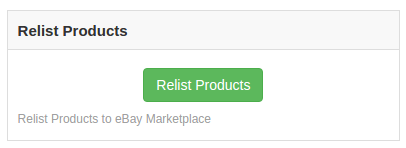
Esto volverá a enumerar los productos caducados en el mercado. Actualizará la lista de los productos cuya lista se inició en la pestaña Lista de productos.
3.7.3 ¿Cómo revisar el producto en el mercado de eBay?
Haga clic en el 'Revisar producto'como se muestra a continuación para revisar los productos en el mercado. Cualquier cambio en los detalles del producto, imagen, precio, etc. puede sincronizarse ejecutando este cron ofrecido por Magento eBay Integrator.
3.7.4 ¿Cómo eliminar un producto en el mercado de eBay?
Haga clic en el 'Producto final' como se muestra a continuación para eliminar productos del mercado. El administrador tiene que hacer clic en el botón 'Eliminar' en la pestaña de listado de productos antes de ejecutar este cron eBay Magento Integrator.
3.7.5 ¿Cómo importar el informe de listado del mercado de eBay?
Al ejecutar 'Obtener informe de listado de productos', el administrador puede importar el informe del listado de productos desde el mercado. La columna de estado de eBay se completará cuando se ejecute esta acción Magento eBay Integrator.
3.7.6 ¿Cómo sincronizar pedidos desde el mercado de eBay?
Haga clic en el "Sincronizar pedidos"como se muestra abajo.
Realizaría las siguientes acciones:
- Sincronizará los pedidos y los detalles relacionados de eBay Marketplace con la tienda Magento.
- Crea los pedidos en la tienda Magento según los detalles del pedido recibido del Marketplace.
3.7.7 ¿Cómo sincronizar el estado del pedido con el mercado de eBay?
Haga clic en el "Estado del pedido de actualización en eBay"como se muestra abajo.
Realizaría las siguientes acciones
- El cron comprueba si hay alguna actualización de estado registrada por Magento eBay
- Las actualizaciones se sincronizan en consecuencia.
- Actualiza el estado de los pedidos según la modificación de la configuración en la pestaña "Configuración de pedidos" de la interfaz de administración del módulo de integración de eBay de Magento
3.7.8 ¿Cómo sincronizar los métodos de envío con eBay Marketplace?
Haga clic en el "Sincronizar métodos de envío"que se muestra a continuación. Sincronizará todos los métodos de envío creados en el complemento de integración de Magento eBay Marketplace con el mercado de eBay. Este es un proceso único.
Registro de auditoría de 3.8
Esta pestaña ofrece una descripción general de todas las tareas que se realizan en el back-end de la extensión Magento eBay Integrator.
- Integración Magento eBay Enlace de módulo
- Integración Magento eBay Enlace del manual del usuario
- Integración Magento eBay Enlace de demostración
- Video del producto de integración de eBay de Magento